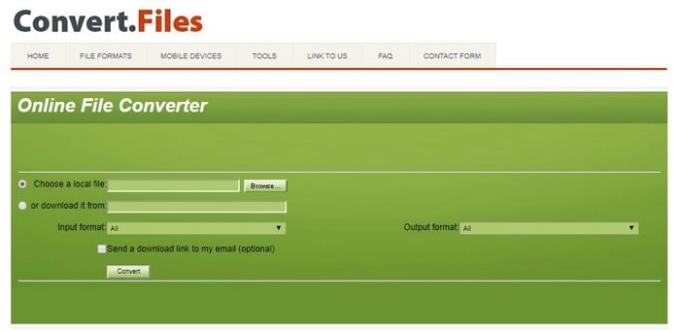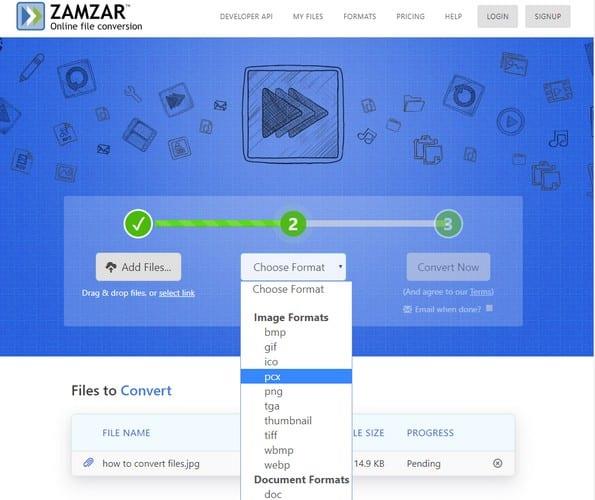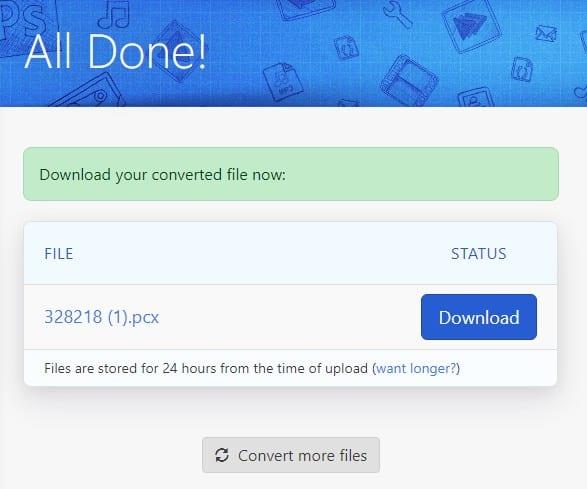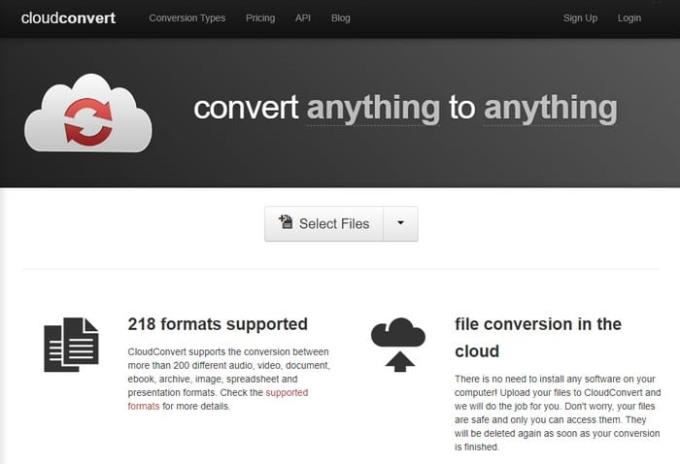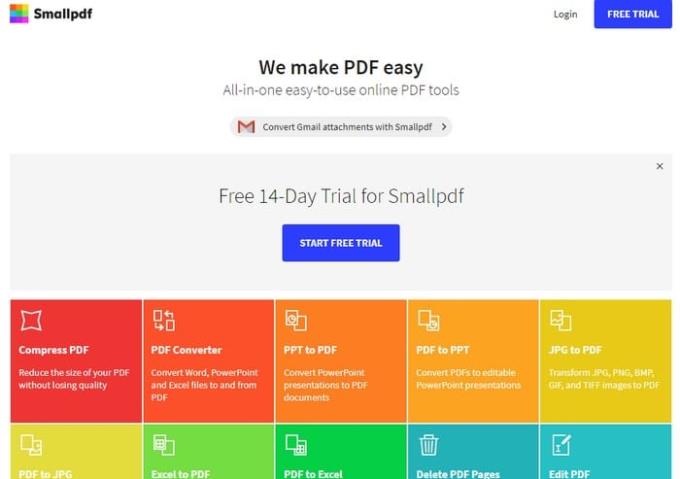Sapere come cambiare il formato di un file può tornare utile poiché prima o poi è qualcosa che dovrai fare. Potresti aver ricevuto un file in un formato particolare e non hai un programma in grado di aprirlo.
Qualunque sia la ragione, i seguenti siti ti aiuteranno a cambiare il formato del tuo file gratuitamente. Il processo è adatto ai principianti, ma per cominciare dovrai sapere in che formato è il file che hai.
1. Converti.File
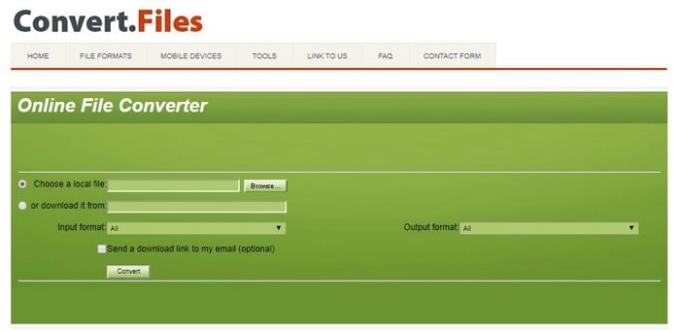
Convert.files è un convertitore di file gratuito che ti consente di caricare dal tuo computer l'immagine che desideri convertire o di aggiungere l'URL da cui desideri scaricarla.
La prima casella del convertitore è caricare il file dal tuo computer. Fare clic sul pulsante Sfoglia e selezionare il file di cui si desidera modificare il formato. Per scaricare il file da un'altra posizione, incolla l'URL in cui si trova l'immagine nella seconda casella dall'alto.
Indipendentemente da come aggiungi l'immagine, non dimenticare di aggiungere il nuovo formato che vuoi che abbia l'immagine. La casella del formato di output sarà alla tua destra. Fare clic sul menu a discesa per scegliere tra un'ampia varietà di formati.

C'è anche un'opzione per inviare il link per il download alla tua email. Dopo aver compilato tutte le informazioni necessarie, fai clic sul pulsante di conversione, sei a posto. Il sito fornisce anche una sezione con le domande frequenti, quindi se hai una domanda su come funziona questo convertitore di file, dai un'occhiata a questa sezione.
2. Zamzar
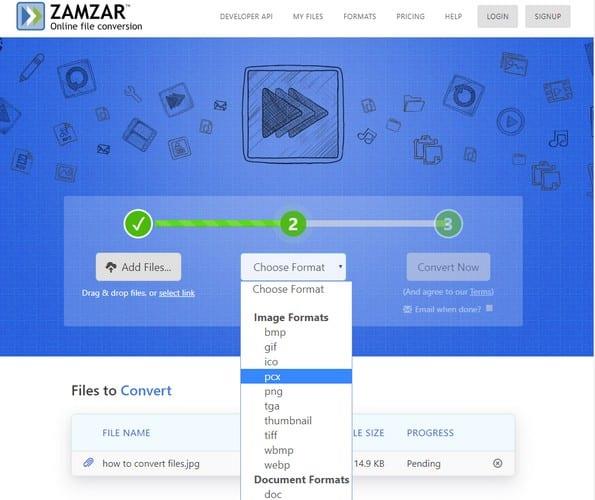
Quando si tratta di semplificarti le cose e di avere un bell'aspetto, prova Zamzar . Il sito ti guida nella conversione dei tuoi file in tre semplici passaggi. Inizia con il primo passaggio che consiste nell'aggiungere il tuo file, seguito dalla fase due e scegliendo il formato di output. Il terzo e ultimo passo sarebbe convertire il tuo file.
Proprio sotto l'arco dei passaggi, vedrai l'avanzamento della conversione del file. Al termine dell'elaborazione del file, Zamzar ti mostrerà un pulsante di download blu, fai clic su questa opzione e missione compiuta.
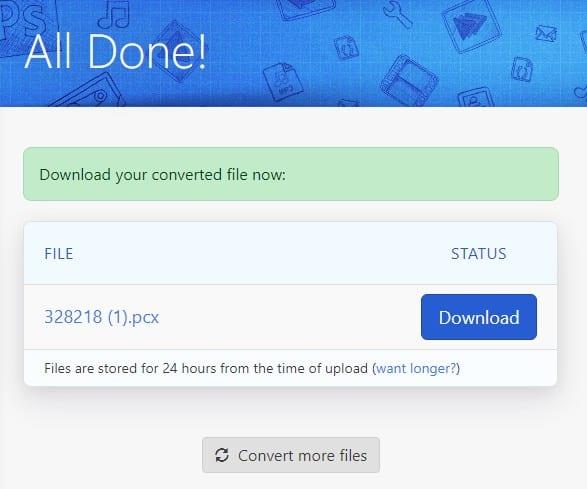
Il convertitore di file Zamzar ha anche una versione a pagamento del servizio. Con tariffe diverse alla fine del mese, puoi usufruire di una conversione file illimitata, nessuna attesa in fila, convertire file più grandi di 2 GB, eseguire download cinque volte più veloci e salvare fino a 100 GB di file.
3. CloudConvert
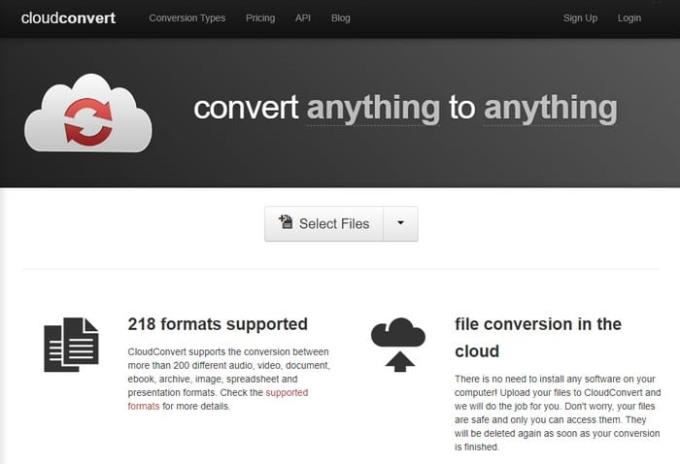
A differenza di Zamzar, CloudConvert puoi aggiungere il tuo file da fonti come Google Drive, Dropbox, OneDrive, Box, URL e dal tuo computer. Quando ti registri per un account gratuito, puoi convertire file fino a 1 GB.
CloudConvert potrebbe non avere tante opzioni di formato come Zamzar, ma offre quelle più popolari. CloudConvert ha un'interfaccia utente semplice e facile da usare, che rende più piacevole la tua esperienza di cambio formato.
4. PDF piccolo
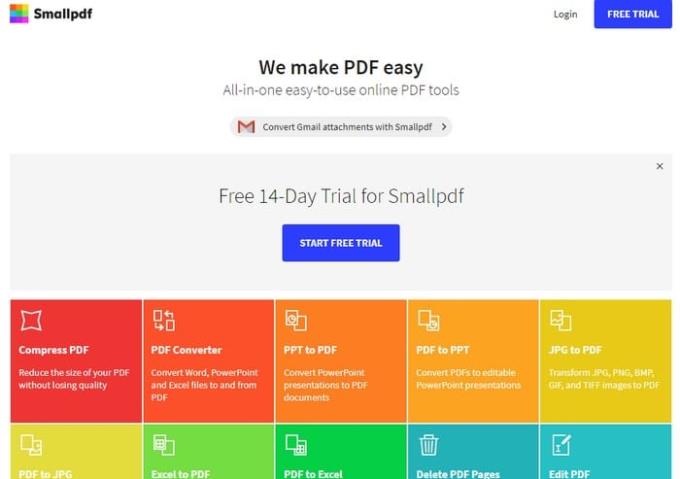
Ultimo, ma non meno importante, c'è Small PDF . Se hai a che fare molto con i PDF, questo strumento di conversione PDF ti tornerà utile. Questo convertitore di file ti consente di fare cose come estrarre una pagina da un PDF, combinare due PDF, convertire in formati come JPEG, file Word, file PowerPoint, file Excel e viceversa.
Convertendo un file PDF in un file PDF, comprimi il file in modo che l'invio sia più comodo. Small PDF ha anche un'opzione per caricare più immagini anche se il caricamento iniziale è già iniziato.
Conclusione
Prima o poi otterrai un file che non puoi aprire perché non hai il programma necessario. Con i convertitori di file menzionati in precedenza, puoi finalmente aprire quel file. In quale formato di file convertirai? Fammi sapere nei commenti qui sotto.